iphone手机小圆点怎么设置?我们在使用手机时,常常会遇到一些问题,比如怎么设置苹果手机的小圆点的问题,我们该怎么处理呢。下面这篇文章将为你提供一个解决思路,希望能帮你解决到相关问题。
iphone手机小圆点怎么设置
1。
打开设置,点击辅助功能。

2。
点击触控。
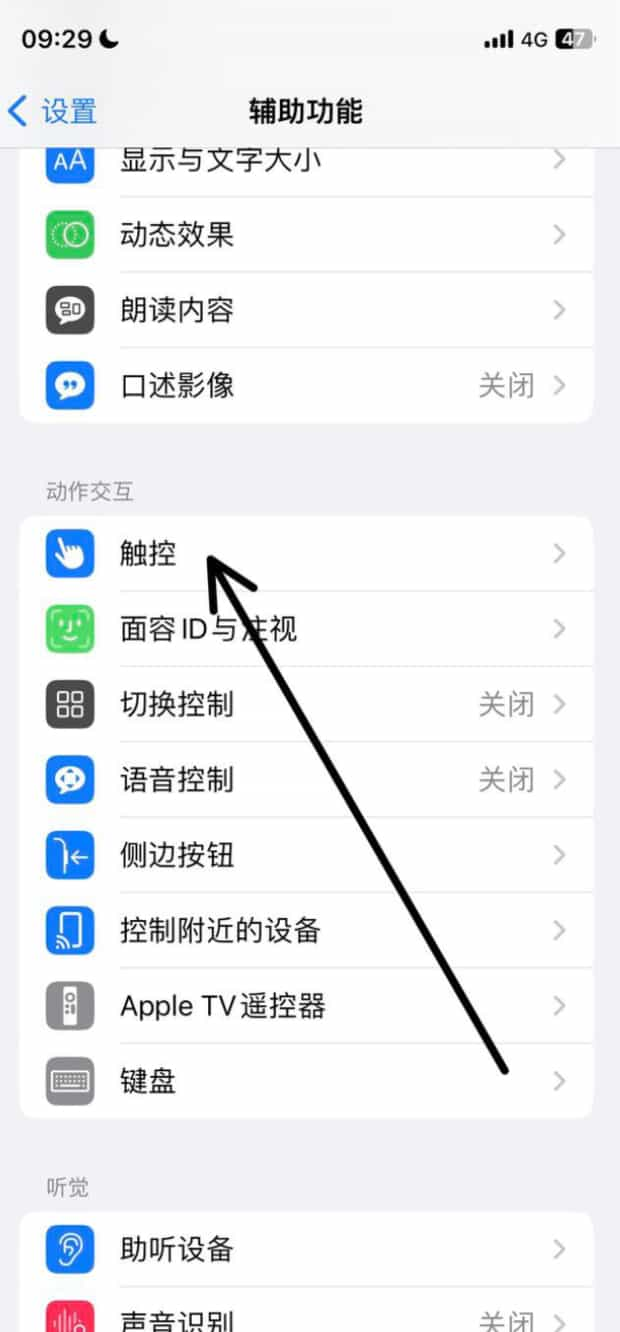
3。
点击辅助触控
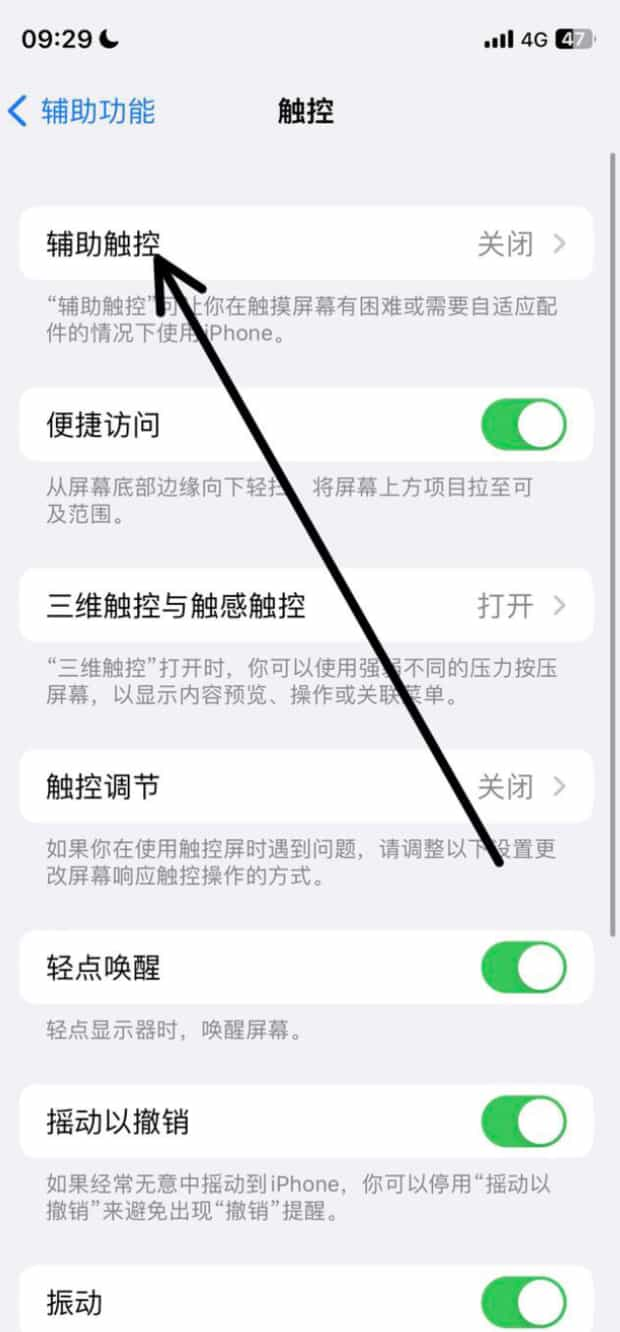
4。
打开辅助触控,屏幕就会出现一个小圆点,并在此页面点击自定顶层菜单。
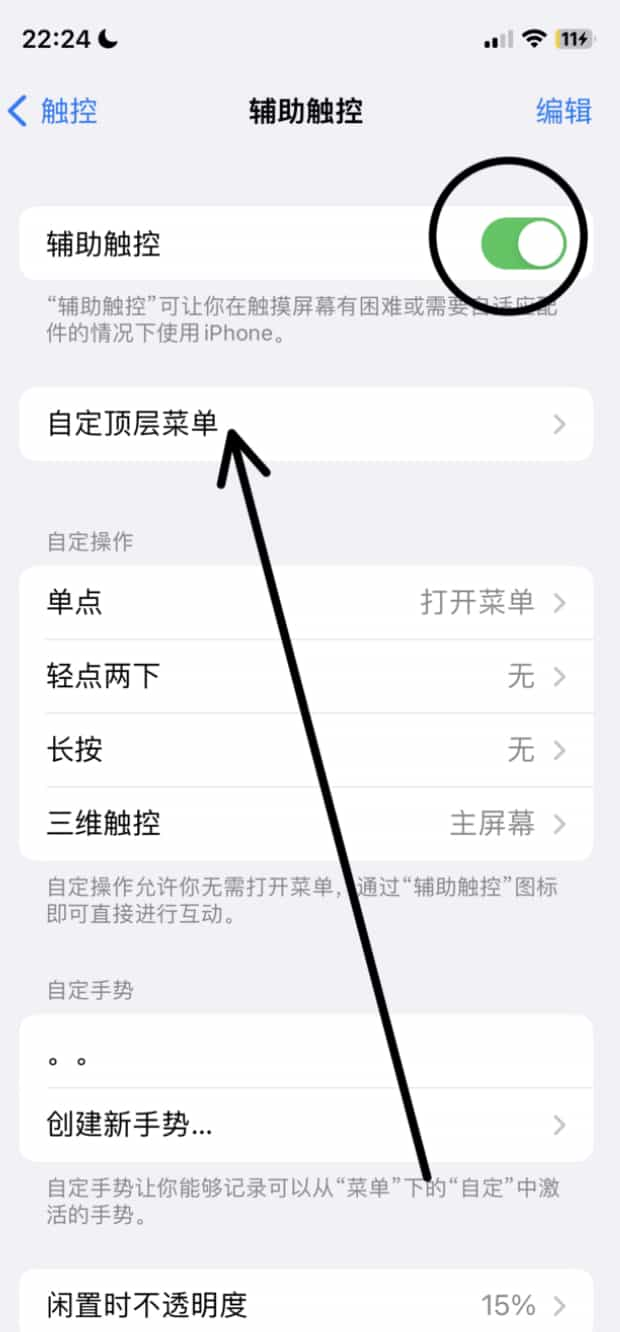
5。
点击➕图标。

6。
勾选需要添加的快捷功能并点击完成。
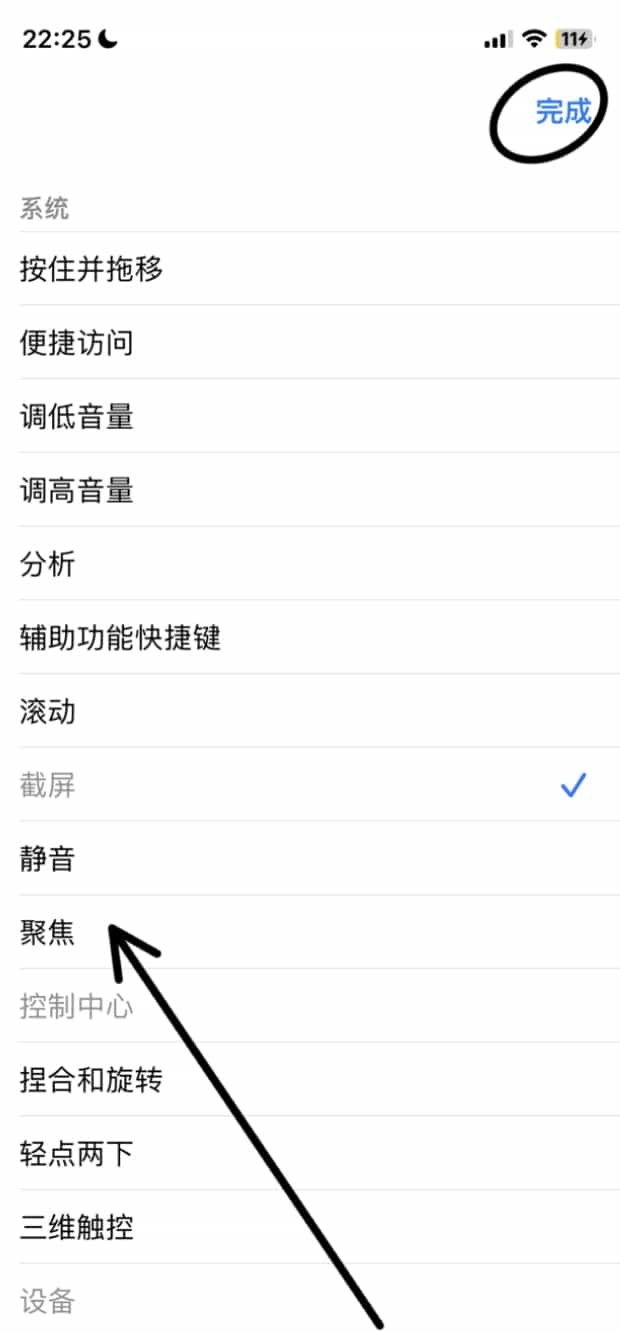
7。
打开屏幕上的小圆点,即可使用对应的快捷功能。
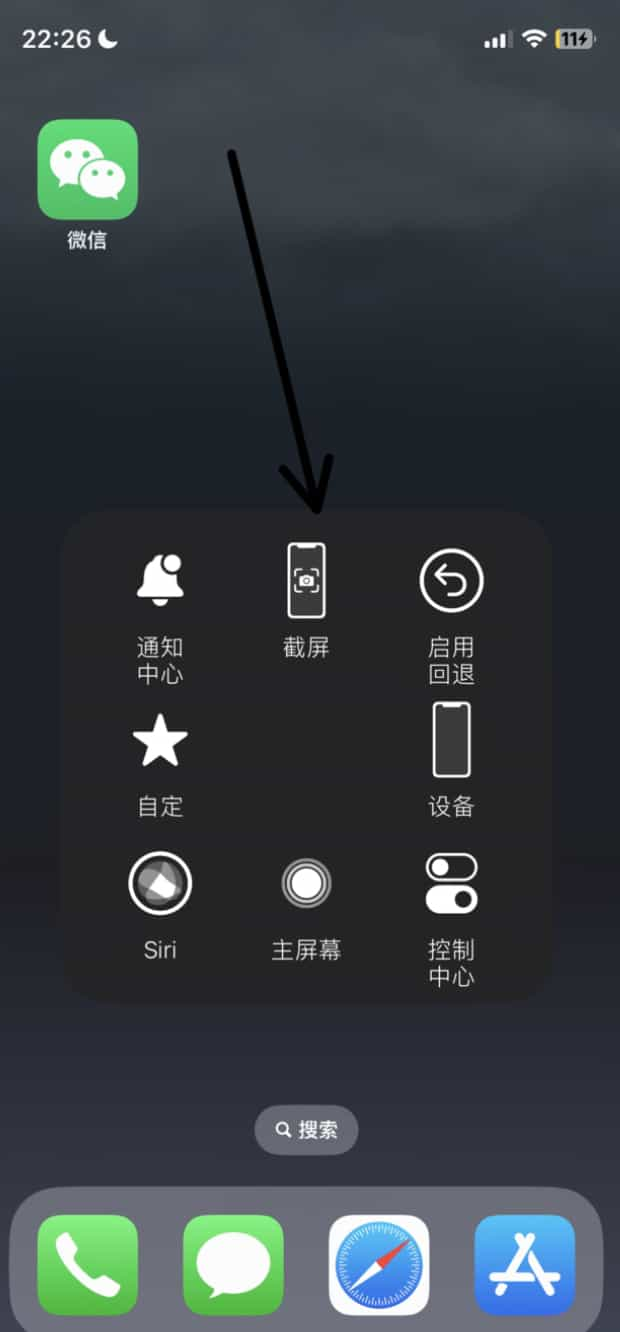
怎么设置苹果手机的小圆点
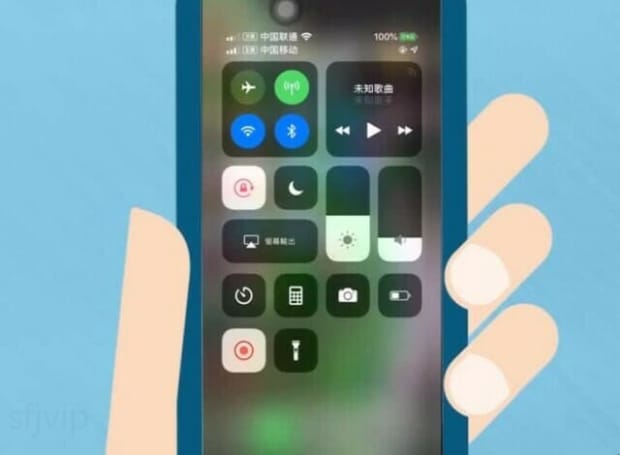
第一:如果是新买的苹果手机,或者说苹果新用户,那么一开始是需要手动开启小圆点的,如何开启呢?依次点击桌面上的“设置”-“通用”。
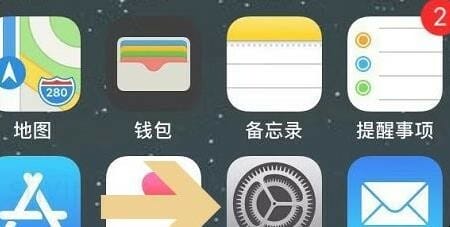
第二:在通用页面,我们点击“辅助功能”,然后辅助触控就是小圆点的官方称呼了,点击进入之后将右侧的开关设置为打开,这样桌面上就会弹出小圆点了。
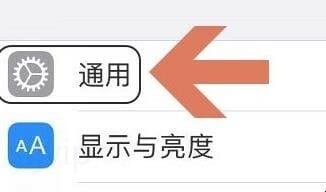
第三:不过小圆点还需要进一步设置,这样才能符合我们自己的使用习惯,如何设置呢?最起码的设置就是自定义顶层菜单,也就是点击小圆点可以实现哪些基本操作,小圆点最多可以添加8个图标,也就是8个功能,点击“+”图标然后即可添加功能了,图三就是可以添加的所有功能列表。
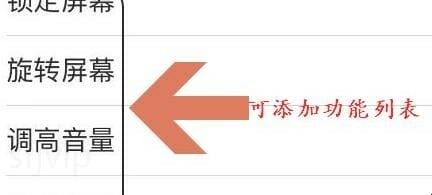
第四:除了以上的添加图标以及对应的功能以外,我们还需要设置自定操作,也就是单点小圆点、轻点两下以及长按分别让其实现哪些操作,对应的功能和图标上面的基本上一致。
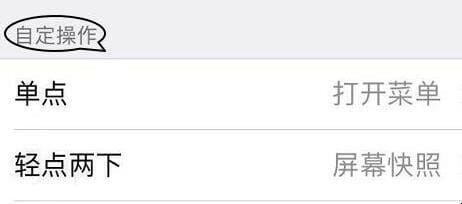
以上就是为你整理的怎么设置苹果手机的小圆点全部内容,希望文章能够帮你解决iphone手机小圆点怎么设置相关问题,更多请关注本站手机栏目的其它相关文章!
